Bir WordPress Sitesini Başka Bir Etki Alanına Nasıl Taşırsınız?
Yayınlanan: 2022-10-28WordPress'in yeni bir etki alanına ihtiyacı olabilir. Bir alan adı değişikliği, arama motoru sıralamalarınızı önemli ölçüde etkileyebilir, bu nedenle buna temkinli yaklaşmalısınız. Web sitenizi yeni bir etki alanına taşırken geçici SEO dalgalanmalarından kaçınamazken, hasarı en aza indirebilir ve arama trafiğinizi ve sıralamalarınızı hızla geri yükleyebilirsiniz. Bu gönderi, SEO'yu kaybetmeden WordPress'i yeni bir ortama taşımak için uygun tekniği gösterecektir. Tam Bir WordPress Sitesini Başka Bir Etki Alanına Taşıyın. Bu gönderi, bir WordPress web sitesini farklı bir barındırma sağlayıcısına taşımanın beş yolunu tartışacaktır.

İçindekiler
Bir WordPress Sitesini Başka Bir Etki Alanına Taşıyın
WordPress sitenizi yeni bir alan adına taşımanıza yardımcı olmak için ana hatlarıyla anlatacağımız 5 adımlı yöntemi burada bulabilirsiniz:
Etki Alanlarını Değiştirmeden Önce Neleri Bilmelisiniz?
- Başlamadan önce birkaç şeyin farkında olmalısınız.
- Google ve diğer arama motorlarının yeni alan adına alışması biraz zaman alacaktır, bu nedenle arama motoru sıralamalarınız aktarım işlemi sırasında etkilenebilir.
- Evet, bu anlık olarak arama trafiğinize de zarar verir. Bir web sitesi yeni bir alana taşındığında bunun yaygın olduğunu unutmayın.
- Ancak, bu yaklaşımı takip etmek SEO etkisini önemli ölçüde azaltabilir. WordPress sitenizin yeni bir alan adına taşınması, yönlendirmelerin ayarlanması ve arama motorlarının bilgilendirilmesi tarafımızca size anlatılacaktır.
- Bu kılavuzun bir WordPress sitesinin farklı bir ana bilgisayara aktarılmasını kapsamadığını unutmayın. Bunu yalnızca alan adınızı değiştirmek istiyorsanız kullanın. Teknik benzer olsa da, gerekli birkaç ek adım vardır. SEO sıralamalarınızı ve ziyaretçilerinizi korumak için bu diğer prosedürleri almak önemlidir.
- Son olarak, eski web siteniz WordPress.com'da barındırılıyorsa, sitenizi platformun kendi kendine barındırılan sürümüne geçirmeyle ilgili kılavuzumuzda özetlenen adımları tamamlamanız gerekir.
Başlamak için Gerekenler: Ön Adımlar
Bu makalede, oldsite.com'da zaten çalışan bir WordPress web siteniz olduğunu ve onu newsite.com'a taşımak istediğinizi varsayacaksınız.
- Ayrıca, bir WordPress barındırma hesabı ve web barındırma kontrol panelinize aşinalık olduğu varsayılabilir.
Dosyaları düzenlemek için FileZilla gibi bir FTP istemcisine veya barındırma hesabınızla birlikte gelen Dosya Yöneticisi programına ihtiyacınız olacak. - Halihazırda bir web barındırma sağlayıcınız yoksa Bluehost'u (küçük siteler için mükemmel + ücretsiz bir alan adı ile birlikte gelir) veya Site Ground veya WP Engine'i (daha geniş alanlar veya çevrimiçi mağazalar için harika) öneririz.
Bunları yerine getirdikten sonra, prosedüre başlayabilirsiniz!
Adım 1: Bir WordPress Çoğaltıcı Paketi Oluşturun:
- Başka bir şey yapılmadan önce WordPress sitenizin tam bir yedeği olmalıdır. Bu yedekleme kullanılarak web sitenizin bir kopyası oluşturulacak, böylece eski etki alanınızdan yenisine yönlendirmeleri yeterli şekilde yapılandırabilirsiniz.
- İlk adım, eski alan adınızdaki Duplicator eklentisini etkinleştirmek ve yeni alan adınıza yüklemektir. Daha fazla bilgi için bir WordPress eklentisinin nasıl kurulacağına ilişkin adım adım eğitimimize bakın.
- Eklenti etkinleştirildikten sonra WordPress yöneticinizde Çoğaltıcı menü seçeneği görünecektir. WordPress sitenizin yeni bir paketini veya klonunu oluşturmak için Çoğaltıcı menüsüne gidin ve ardından 'Yeni Oluştur' düğmesini seçin.
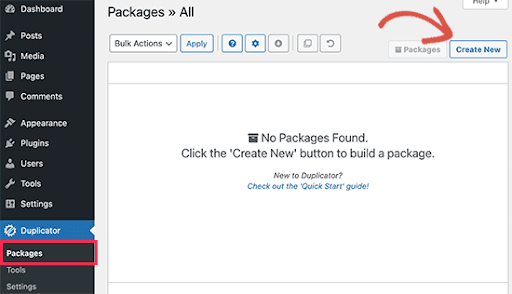
- Bundan sonra, devam etmek için İleri düğmesine basmanız istenecektir.
- Duplicator şimdi web sitesi çoğaltıcı sihirbazını çalıştıracaktır. Gündemin ilk sıralarında bir dizi kontrol ve denge var. Eklenti bir sorun tespit ederse, nasıl düzelteceğiniz konusunda size bir bildirim ve tavsiye verilecektir.
- Her şey 'İyi' olarak belirtilmişse, 'Oluştur' düğmesini tıklayın.
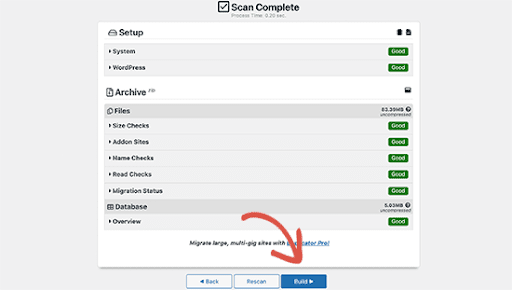
- Eklenti şimdi web sitenizin dosyalarının bir kopyasını oluşturuyor. Web sitenizin boyutuna bağlı olarak, bu işlemin tamamlanması birkaç dakika sürebilir.
- Her iki dosyayı da bilgisayarınıza kaydetmek için 'Tek tıkla indir' bağlantısını tıklayın.
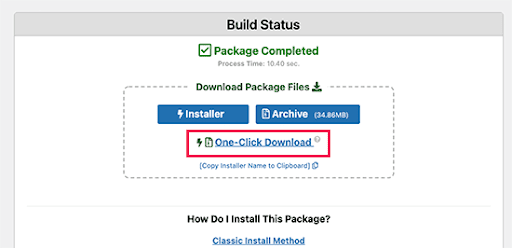
- Arşiv dosyası, WordPress verilerinizin tam bir kopyasını içerir.
- WordPress yükleyici komut dosyasının yardımıyla, bir PHP dosyası geçiş sürecini otomatikleştirir ve çalıştırır.
Ayrıca Okuyun: WordPress'te Yönlendirmeler Nasıl Oluşturulur?
2. Adım: Yeni alan adınızın, oluşturacağınız veritabanına ihtiyacı vardır.
- WordPress sitenizi taşımadan önce, yeni alan adınızdaki WordPress paketini açmanız ve yeni bir SQL veritabanı oluşturmanız gerekir.
- Veritabanınız zaten kurulmuşsa bu adımı atlayabilirsiniz.
- Barındırma hesabınızın cPanel panosuna gidip "Veritabanları" bölümünün altındaki "MySQL Veritabanları" simgesine tıklayarak bir veritabanı oluşturulabilir.
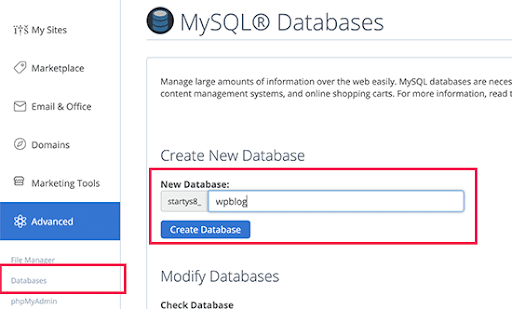
- Barındırma kontrol paneliniz burada gösterilen resimlerden biraz farklı görünebilir. • Buna rağmen yine de Veritabanları alanına erişebilecek ve yeni bir veritabanı oluşturabileceksiniz.
- 'Veritabanı Oluştur' düğmesine tıklayın ve veritabanınıza bir ad verin.
- Bu arada cPanel yeni bir veritabanı oluşturacak. MySQL Kullanıcıları alanına ulaşmak için daha aşağı kaydırmanız gerekecek.
- Yeni bir kullanıcı oluşturmak için uygun alanlara bir kullanıcı adı ve şifre girin ve 'Bir kullanıcı oluştur' seçeneğini tıklayın. Giriş bilgilerinizin ve şifrenizin kaydını güvenli bir yerde sakladığınızdan emin olun.
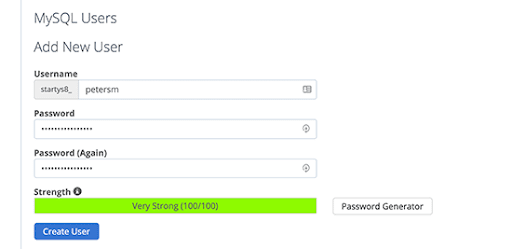
- Şu an itibariyle, az önce oluşturduğunuz yeni hesabın veritabanına erişimi yok. Bu durumu düzeltelim.
- 'Veritabanına Kullanıcı Ekle' bölümünde, 'Kullanıcı Ekle' düğmesini tıklayın. Başlamak için 'Kullanıcı' bölümünün yanındaki açılır menüyü tıklayın ve oluşturduğunuz veritabanı kullanıcısını seçin. Daha sonra yeni oluşturulan veritabanınızı seçebilecek ve Ekle düğmesini tıklatabileceksiniz.
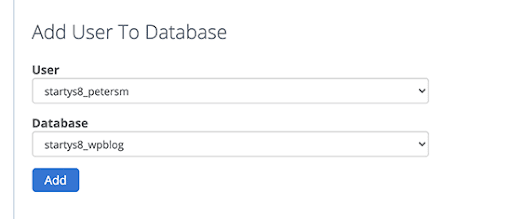

- Veritabanınız kurulduğuna göre, onu WordPress'i yeni alan adınıza aktarmak için kullanabilirsiniz. Devam etmeden önce, veritabanı adını, kullanıcı adını ve şifreyi not edin. Bir sonraki aşama bu verilerin kullanımını gerektirecektir.
Ayrıca Okuyun: Web Sitenizi Güvenle Taşımak İçin En İyi WordPress Taşıma Eklentileri 2022
Adım 3: WordPress'i Yeni Alan Adınıza Kurun.
- WordPress, Duplicator paketine dahildir. Sonuç olarak, blog yazmaya başlamak için yepyeni alan adınıza WordPress kurmanız gerekmeyecek.
- Bir FTP istemcisi kullanarak etki alanı adınıza bağlanın. Sunucuya bağlandığınızda web sitenizin kök dizini boş olmalıdır.
- İşiniz bittiğinde, arşiv ve kurulum dosyalarını web sitenizin kök dizinine (genellikle genel HTML) yükleyebilirsiniz.
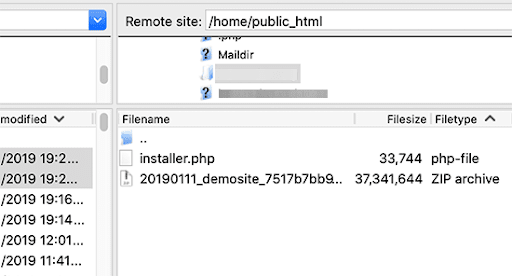
- Artık her iki dosya da yüklendikten sonra WordPress paketini açabilirsiniz.
- Bu adresi yeni bir tarayıcı penceresine girin:
- http://example.com/installer.php.
- Örneğin.com gibi yeni alan adınızı değiştirmeyi unutmayın.
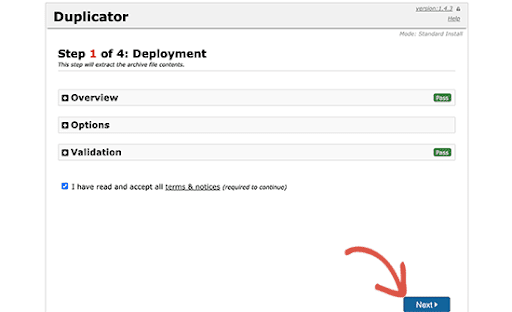
- Yükleyici arşiv dosyasını arayacaktır. Terimler kutusunu işaretleyip İleri'ye bastıktan sonra devam edebilirsiniz.
- Ardından, yükleyici sizden WordPress siteniz için veritabanı ayrıntılarını girmenizi isteyecektir.
- Localhost, büyük olasılıkla web sunucunuzun adresi olarak hizmet eder. Daha sonra yeni alan adınız için daha önce hazırlamış olduğunuz veri tabanından bilgileri girmeniz gerekecektir.
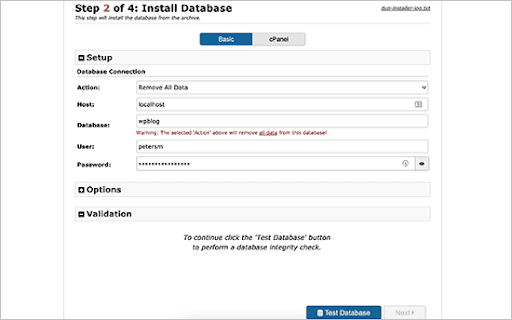
Bitirdiğinizde, devam etmek için aşağıdaki düğmeyi tıklayın.
- Duplicator şu anda WordPress veritabanı yedeklemenizi arşivden yeni veritabanınıza açıyor.
- Ardından, sitenin URL'sini veya Yolunu değiştirmeniz istenecektir. Alan adınızın yeni URL'sini ve yolunu otomatik olarak tanıdığı için hiçbir şey yapmanız gerekmez.
Olmazsa, URL'yi yeni alan adınıza değiştirebilirsiniz. Devam etmek için aşağıdaki düğmeyi tıklayın.
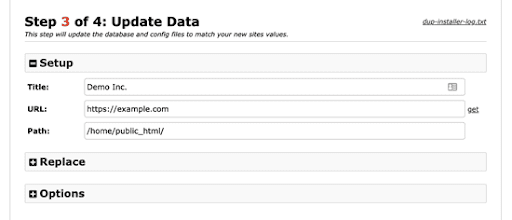
- Çoğaltıcı artık geçişi tamamladı ve kapanacak.
- Yeni alan adınızın WordPress admin bölümündeki 'Admin Login' butonuna tıklayarak ulaşabilirsiniz.
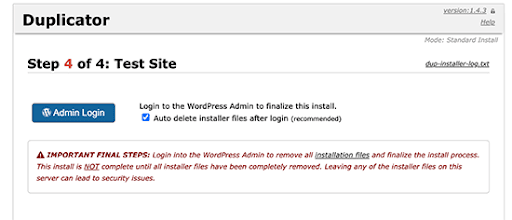
Ayrıca Okuyun: En İyi 7 Yedekleme WordPress Eklentisi
Adım 4. Kalıcı 301 Yönlendirmelerini Ayarlayın:
Eski alan adınıza ulaşan kullanıcılar artık yeni alan adınıza yönlendirilecektir. Bunu yapmak için üç yüz bir yönlendirme kullanılır.
Hem SEO hem de kullanıcı deneyimi için 301 yönlendirmeleri hayati derecede önemlidir. Bunları eklerseniz, ziyaretçileri ve arama motorlarını hemen yeni alan adınıza yönlendirmenize olanak tanır.
Ancak, biri eski adınızı ziyaret ettiğinde, bir hata sayfası görmek yerine anında yeni alan adınızın gönderisine veya sayfasına yönlendirilir.
Eski WordPress kurulumunuzu çalışır durumda tuttuğunuzdan emin olun, böylece yeni kurduğunuz yenisine yönlendirmeye devam edebilir.
Ayrıca Okuyun: En İyi 7 Yedekleme WordPress Eklentisi
5. Adım. Google'ı Yeni Etki Alanınız Hakkında Bilgilendirin:
- Bu, WordPress'i yeni bir alan adına taşıdığınızı ve yeniden yönlendirmeleri ayarladığınızı Google'a bildirmeden önceki son adımdır. Bu yapılırsa, yeni web sitenizin alan adı arama sonuçlarında daha hızlı görünecektir.
- Yeni ve eski alan adlarınızın Google Search Console'a ayrı mülkler olarak eklendiğinden emin olun.
- Google Search Console kontrol panelinizde, aktif mülk olarak eski alan adını seçin.
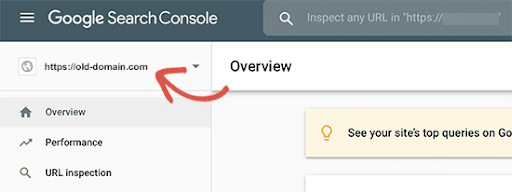
- Daha sonra soldaki Ayarlar menüsüne gidin ve 'Adres Değişikliği' seçeneğini seçin.
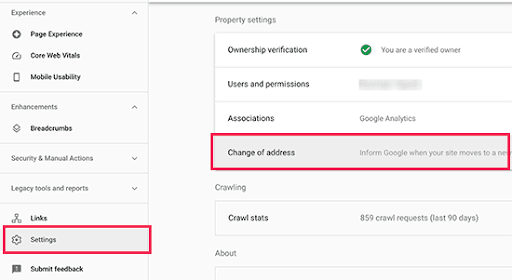
- Google'ı Güncelle bölümünde yeni alan adınızı seçtikten sonra, güncelleme işlemini tamamlamak için 'Doğrula ve Güncelle' düğmesini tıklayın.
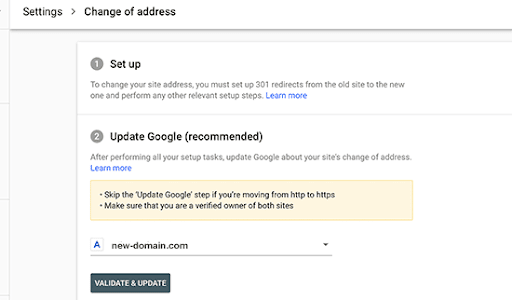
Son olarak Google, eski alan adınızın yeni alana yönlendirildiğini onayladı ve ayarlarınızı kaydetti.
Google Arama Konsolu, aşağıdaki ekranda adres değişikliği talep etme sürecinde size rehberlik edecektir.

Çözüm
301 yönlendirmelerinin işlerini yapmasına ek olarak, geçiş hakkında bir bildirimde bulunmak her zaman parlak bir fikirdir. Yeni sitenizde bir blog yazısı oluşturun ve sosyal medya platformlarınızda paylaşın. E-posta listenize bir mesaj gönderilmeli ve varsa bildirim abonelerine gönderilmelidir.
Ara Okumalar:
WordPress'te Veri Görselleştirme Nasıl Yapılır?
Günlük Ortalama 5k Ziyaretçiye Sahip WordPress Siteleri İçin Barındırma Seçenekleri
WordPress.com ve WordPress.org karşılaştırması
